Содержание
Главная / Общие вопросы
Такая проблема возникает очень часто и переустановка драйверов, программ, операционной системы в данном случае не поможет. Та как практически всегда данная проблема связана с железом. Поэтому требуется переустановка компонентов системного блока, проверка их на работоспособность.
В этой статье мы расскажем что делать если при включении компьютера на мониторе пишет нет сигнала, какие причины и как исправить.
На мониторе нет сигнала причины неисправности пк
Причин по которой на мониторе нет сигнала и возникает неисправность на пк может быть несколько. Может просто отошел кабель от монитора или от видеокарты, то есть плохой контакт или же выход из строя материнской платы или видеокарты.
В большинстве случаев помогает чистка системного блока от пыли и переустановкой компонентов.
Как исправить нет сигнала на пк
Чтобы исправить проблему нет сигнала на пк, сначала нужно понять из-за чего это проблема возникает.
Начать стоит с проверки кабеля который идет от видеокарты к монитору, осмотрите его на повреждения и попробуйте вытащить его из разъема монитора и снова вставьте и хорошо зафиксируйте фиксирующими винтиками, тоже самое проделайте с разъемом который подключен к видеокарте.
Если с кабелем все в порядке, он хорошо зафиксирован в мониторе и видеокарте, то стоит опробовать вытащить планки оперативной памяти и контакты протереть канцелярским ластиком, затем установить их на место. Можно попробовать запускать компьютер с одной планкой, переставляя ее в разные слоты.
Все действия в системном блоке выполнять на полностью обесточенном компьютере.
Обратите внимание на сигналы спикера, которые возникают при включении компьютера, с помощью этих сигналов bios можно понять в чем причина, если конечно вы слышите звуковые сигналы из системного блока.
Далее пробуем вытащить видеокарту и проделать тоже самое что и с оперативной памятью, то есть протереть контакты ластиком или лучше будет найти рабочую видеокарту и попробовать запустить компьютер с ней.
Возможно причина по которой нет сигнала монитора, не рабочий блок питания. Если есть возможность, возьмите заведомо рабочий блок питания и установите его в свой системный блок или отдайте свой БП на проверку.
Последнее что можно сделать, это проверить четырехпиновый разъем, который питает процессор. обратите внимание, не обгорел ли он, не оплавился.
Если вы все проделал что написано в статье, но это не дало никакого результата, не появился какой либо звуковой сигнал, то с большой вероятностью можно сказать что проблема в материнской плате, а точнее она вышла из строя и ее нужно заменить.
Схожие проблемы при включении компьютера, которые возможно помогут вам:
Автор: Амиль | Дата публикации: 26.02.2017 | В разделе: Windows инструкцииЛюбая техника не вечна и рано или поздно может выйти из строя. Но порой дело далеко не в её поломке, а в настройках, о которых рядовой пользователь может даже не знать. Если Вы задаётесь вопросом о том, что делать, если нет сигнала на мониторе при включении компьютера, Вы попали на нужную страничку. Сегодня мы постараемся рассказать Вам об основных причинах, почему он может отсутствовать и как это исправить.
Причины
Давайте для начала пробежимся по основным причинам, которые могут сказаться на нежелательном для нас результате – отсутствии картинки при уже работающем ПК. Итак, это:
- Некорректные настройки.
Теперь стоит разделить причины на два вида, когда на мониторе появляется уведомление об отсутствующем сигнале и когда его нет. Если таковое присутствует, значит, дисплей работает корректно и проблема, скорее всего, не связана с его поломкой. Разве только вышел из строя вход, куда подключён кабель. Поэтому для начала мы рекомендуем попробовать подключить кабель в другое гнездо – зачастую у современных мониторов их несколько.
Что делать, если монитор выдаёт сообщение об отсутствии сигнала?
Наличие сообщения – это хорошо, значит, он работает и картинка есть! Осталось разобраться только с причиной, почему она отсутствует. Наиболее часто ею являются неправильные настройки. Скорее всего, внешний дисплей не смог автоматически определить источник сигнала и его нужно найти вручную. Для этого Вам следует нажать на кнопку «Input» или «Source» и выбрать канал, по которому он подключён к компьютеру. 
Неисправная видеокарта
Если Вы уверены, что настроили правильный источник; уверены в том, что кабель не «перебит» и работает корректно, есть смысл думать о том, что вышла из строя видеокарта. Проверка её работоспособности может быть произведена двумя способами:
- При наличии интегрированной графики – переключить кабель в другой разъём. Как правило, он имеет идентичный вид и расположен вертикально, рядом с USB-входами.
Также мы советуем Вам попробовать подключить видеокарту, используя другой вход. На современных чипах их несколько – вплоть до HDMI. Возможно, придётся обзавестись переходником с VGA на DVI или новым кабелем, если такового у Вас нет. Крайне редко, но такое всё же случается, поэтому попробовать стоит.
Как проверить неисправность монитора?
Несмотря на то, что на дисплее Вы видите сообщение об отсутствии сигнала, монитор может быть неисправным. Как? Например, из-за сломанного/сгоревшего входа. Если Вы пробовали переключаться между источниками изображения посредством кнопки «Input» или «Source» и результата не увидели, есть смысл отнести монитор мастеру. Но чтобы знать наверняка, что проблема в нём, Вы можете подключить свой ПК к телевизору – все новые ТВ охотно ладят с компьютерами и оснащены необходимыми входами. 
Наверное, каждый пользователь хотя бы раз в своей жизни видел на экране монитора обескураживающее сообщение «Нет сигнала«, «Нет видеосигнала«, «No signal«, «Проверьте кабель» или нечто схожее. К счастью, далеко не всегда это говорит о неисправности компьютера. В этой статье мы перечислим возможные причины отсутствия сигнала видеокарты и способы решить проблему вывода изображения на монитор.
«Нет сигнала» на мониторе. Причины проблемы и что делать
Итак, ниже будут перечислены всевозможные причины появления NO SIGNAL на экране монитора, начиная от самый простых и заканчивая сложными.
- Часто бывает ситуация, когда пользователь нечаянно нажал кнопку переключения входов VGA, DVI, HDMI и переключил монитор на вход, к которому ничего не подключено.Проверьте, какой вход выбран на мониторе. Переключите вход на правильный.
- Сигнальный кабель монитора выпал, неплотно подсоединён или поврежден Это может касаться и VGA, и DVI, и HDMI разъёмов.Проверьте контакт сигнального кабеля как на стороне монитора, так и на стороне видеокарты.
- Неисправна видеокарта. Выключите компьютер, снимите крышку системного блока, извлеките видеокарту. Почистите контакты видеокарты спиртом. После чистки просушите в течение минуты и установите видеокарту обратно.Если после этого изображение не появилось, возможно, вышла из строя электроника видеокарты либо причина в следующих пунктах.
- Неисправен блок питания. А.Отключите питание от всех жёстких дисков, DVD-приводов.Если при отключённой части устройств изображение на дисплее появляется, вероятно, блок питания нуждается в ремонте. Б.Если есть возможность, временно установите в системный блок другой блок питания из другого компьютера.Если с другим БП система работает и изображение на дисплее есть, 99%, что проблема в БП и его нужно заменить.
- Неисправна материнская плата. При этой неисправности не только нет сигнала на мониторе, но и не мигает индикатор обращения к жёсткому диску на системном блоке. Если после включения компьютера индикатор обращений к жёсткому диску не мигает, и всё, что вы слышите — лишь шум вентиляторов, возможно, вышла из строя электроника материнской платы.
- Неисправен монитор. Бывают редкие случаи, когда монитор не отображает картинку, но подсветка работает и надпись «Нет сигнала» выводится на экран и это сбивает с толку при поиске неисправности. Если вы проверили все вышеописанные пункты, вполне может быть, что у вашего монитора именно такая неисправность.
Используемые источники:
- https://piar-m.ru/pri-vklyuchenii-kompyutera-na-monitore-pishet-net-signala/
- https://droidway.net/280-net-signala-na-monitore-pri-vklyuchenii-kompyutera.html
- https://compfixer.info/display-no-signal/

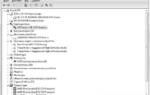 Как подключить к ПК 2 монитора – простая пошаговая инструкция в картинках [Разбор эксперта]
Как подключить к ПК 2 монитора – простая пошаговая инструкция в картинках [Разбор эксперта] Как сделать большой экран из нескольких мониторов. Использование нескольких мониторов с одним компьютером
Как сделать большой экран из нескольких мониторов. Использование нескольких мониторов с одним компьютером



 Синие горизонтальные полоски на мониторе. Почему появились полосы на экране и что с этим делать
Синие горизонтальные полоски на мониторе. Почему появились полосы на экране и что с этим делать Как подключить второй, третий… десятый монитор к одному компьютеру
Как подключить второй, третий… десятый монитор к одному компьютеру Вертикальные полосы на мониторе — ремонт своими руками
Вертикальные полосы на мониторе — ремонт своими руками Не включается монитор при включении компьютера. Ремонт и настройка
Не включается монитор при включении компьютера. Ремонт и настройка